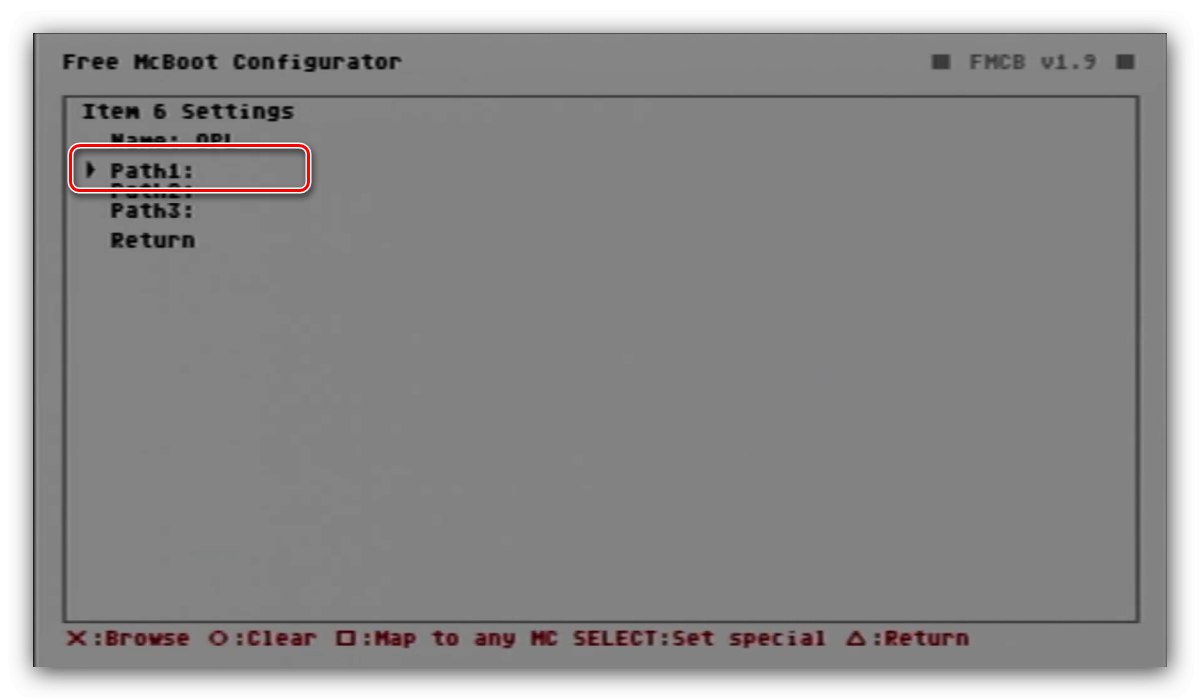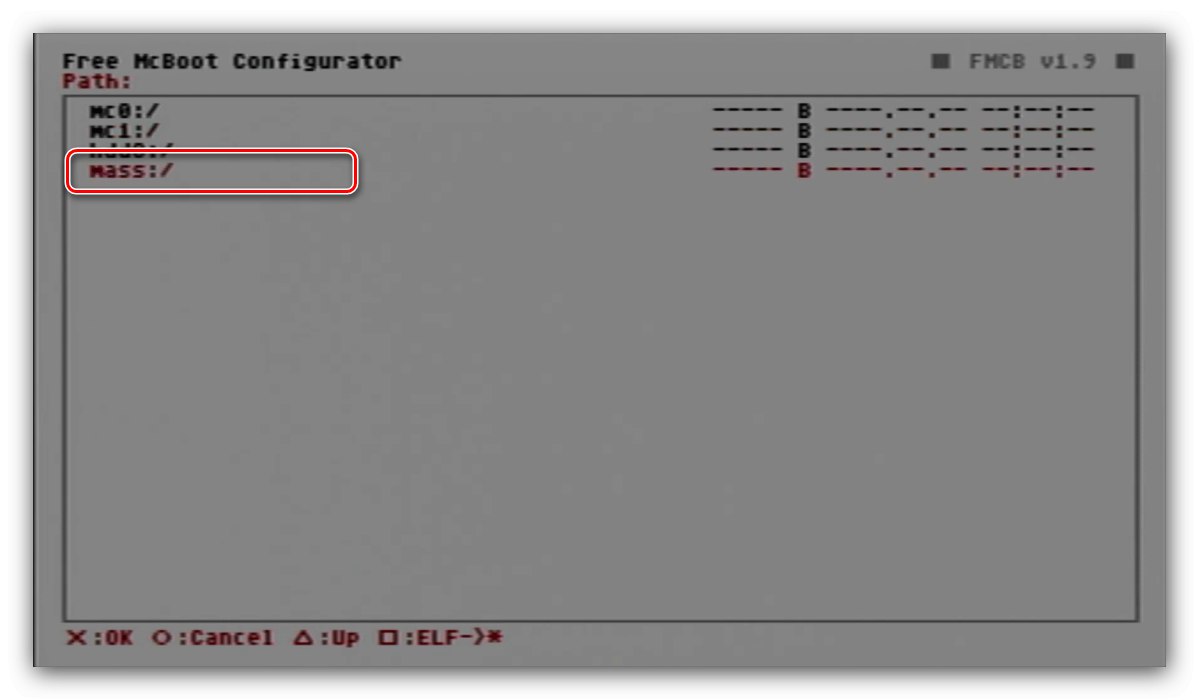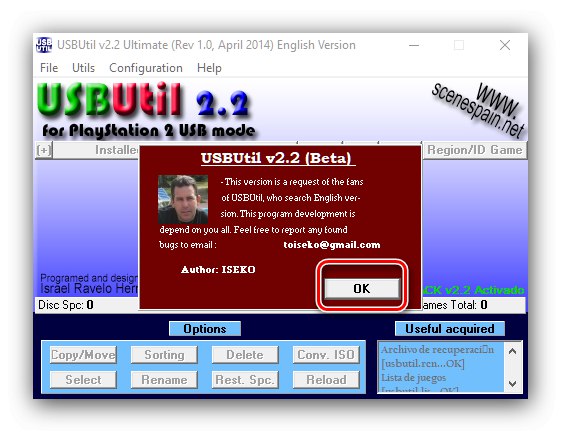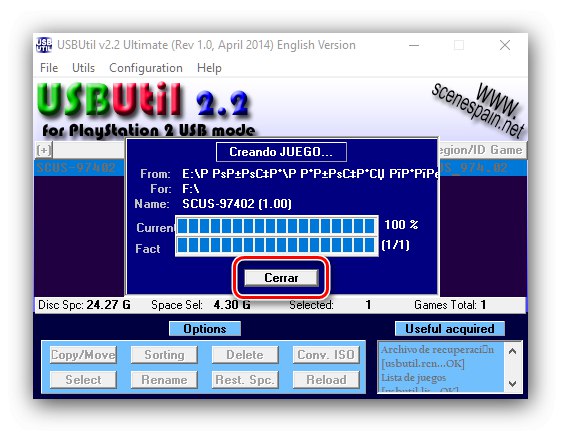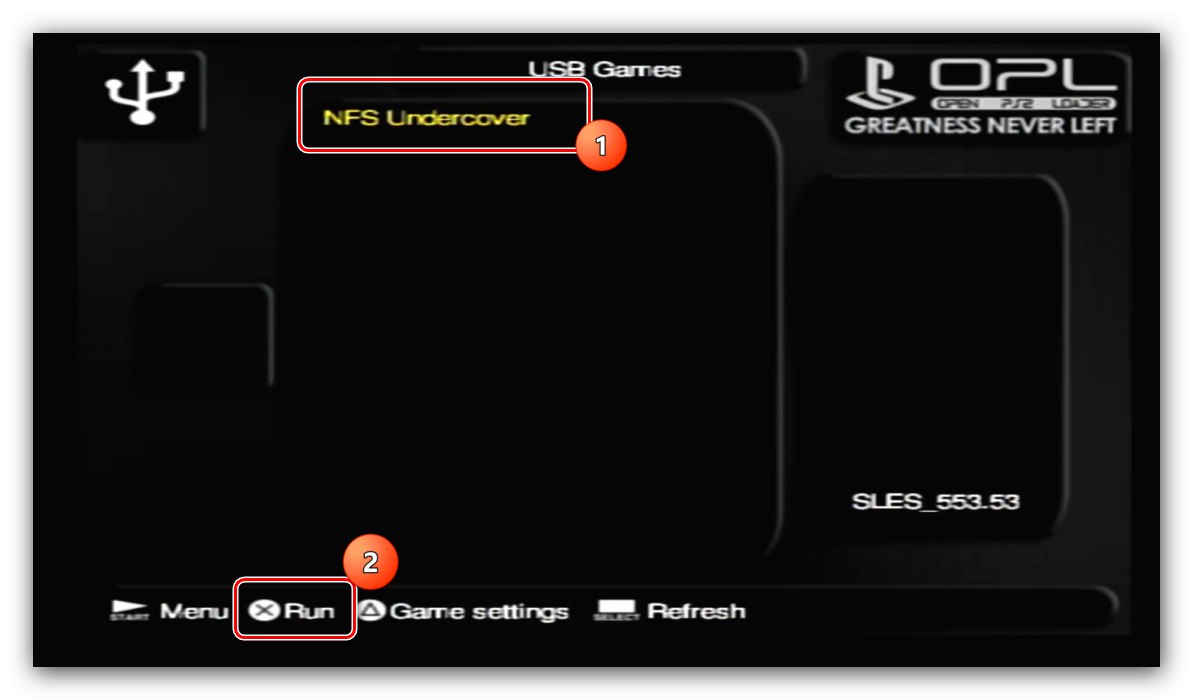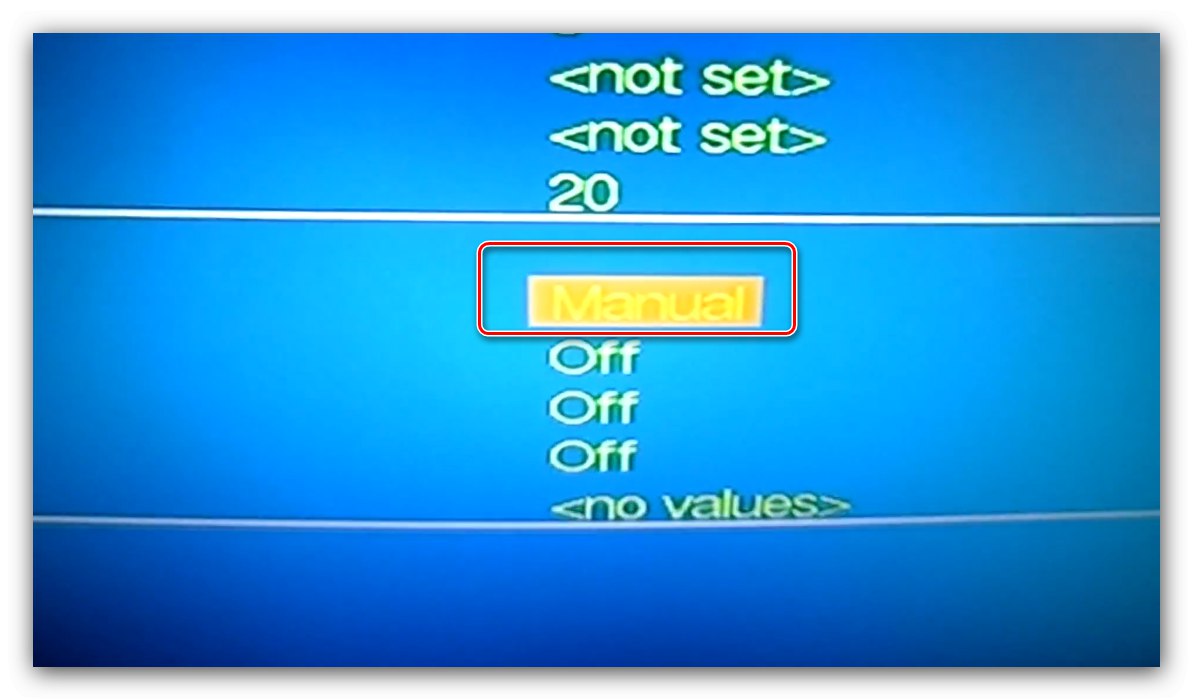Увага! Виконання подальшої інструкції має на увазі, що ваша приставка відповідним чином підготовлена - встановлена апаратна або програмна модифікації!
Етап 1: Підготовка
На підготовчому етапі нам знадобиться відформатувати флешку, а також завантажити завантажувач для запуску ігор з зовнішніх носіїв, який називається Open PS2 Loader (скорочено OPL), і встановити його файли на USB-накопичувач. Для апаратно модифікованої PS2 додатково знадобиться записати диск з утилітою uLaunchELF.
Завантажити Open PS2 Loader
завантажити uLaunchELF
- Візьміть флешку об'ємом не менше 8 Гб, і відформатуйте її в файлову систему FAT32.
Докладніше: Форматування флешки в FAT32
- Завантажте архів з необхідним софтом, потім розпакуйте його в будь-який зручний місце.
- Перенесіть вміст папки OPL в кореневій каталог флешки.
- Для чипованной ПлейСтейшн2 знадобиться придбати носій CD або DVD, на який потрібно записати ISO-образ uLaunchELF. Робити це рекомендується за допомогою програми Alcohol 120% з параметрами швидкості запису «Мінімальна» методом «Play Station 2».
Докладніше: Запис дисків за допомогою Alcohol 120%
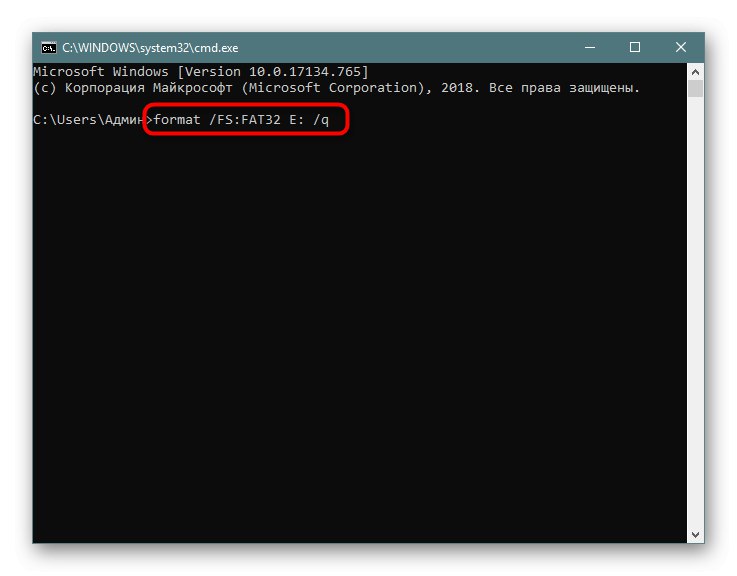
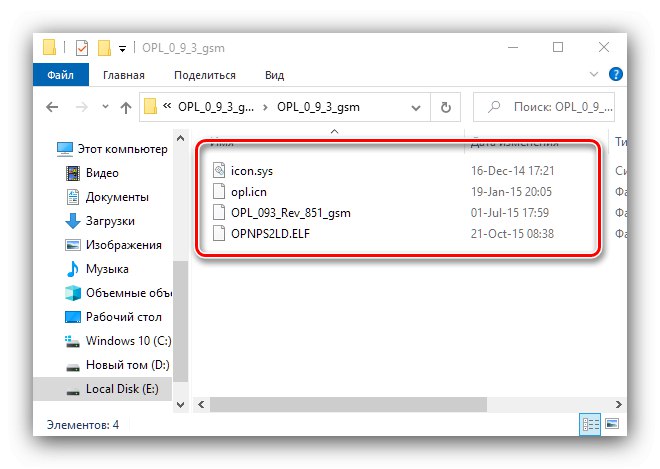
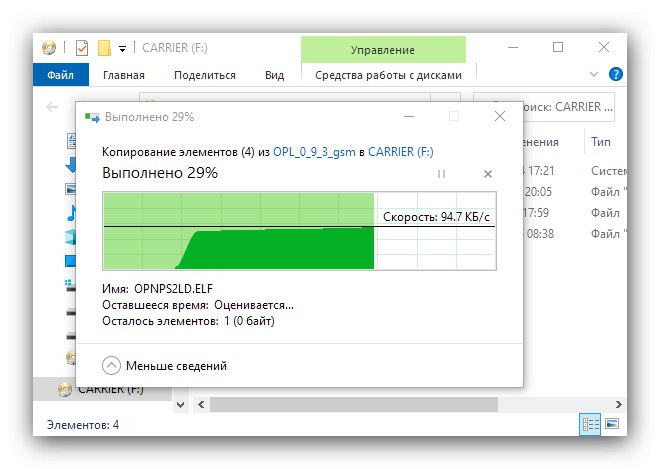
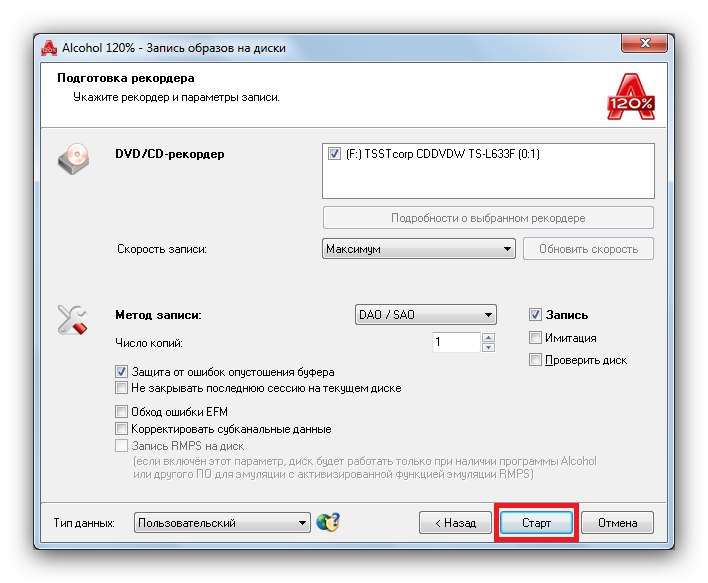
На цьому підготовка завершена.
Налаштування консолі (програмний мод)
Приставку, яка модифікована програмно, знадобиться додатково налаштувати. Найбільш популярною оболонкою є софт Free MCBoot (FMCB), тому настроювання покажемо на його прикладі.
- Підключіть до приставки флешку.
- Включіть вашу PlayStation 2, почекайте, поки завантажиться FMCB, виберіть в його головному меню пункт «Free MCBoot Configurator» і натисніть на кнопку хрест на геймпаді.
- Далі виберіть позицію «Configure OSDSYS Options ...» і знову натисніть хрест.
- Прокрутіть перелік параметрів до настройки «Configure Item ...», Після чого виберіть вільну позицію за допомогою кнопок вліво і вправо на хрестовині геймпада. Встановивши потрібне, натисніть хрест.
- Тепер знадобиться ввести ім'я пункту, в нашому випадку OPL.
- Далі потрібно вказати шлях до виконуваного файлу засобу - наведіть на рядок «Path1:» і натисніть хрест.
![Вказати шлях до OPL для запуску ігор з USB накопичувача на PlayStation 2]()
У списку носіїв відкрийте варіант «Mass», Саме він відповідає за флешку.
![Вибрати флешку для настройки запуску ігор з USB накопичувача на PlayStation 2]()
Виберіть OPMPS2LD.ELF і перед повторним використанням кнопкою хрест.
- За допомогою пунктів «Return» поверніться в меню з кроку 3, і на цей раз таким же чином виберіть позиції «Save CNF to MC0» або «Save CNF to MC1», Які відповідають за лівий і правий слоти карт пам'яті приставки.
Увага! Не вибирайте для збереження налаштувань HDD або зовнішній накопичувач, яким відповідають позиції «HDD» і «Mass»!
- Поверніться в BIOS і перезавантажте консоль.
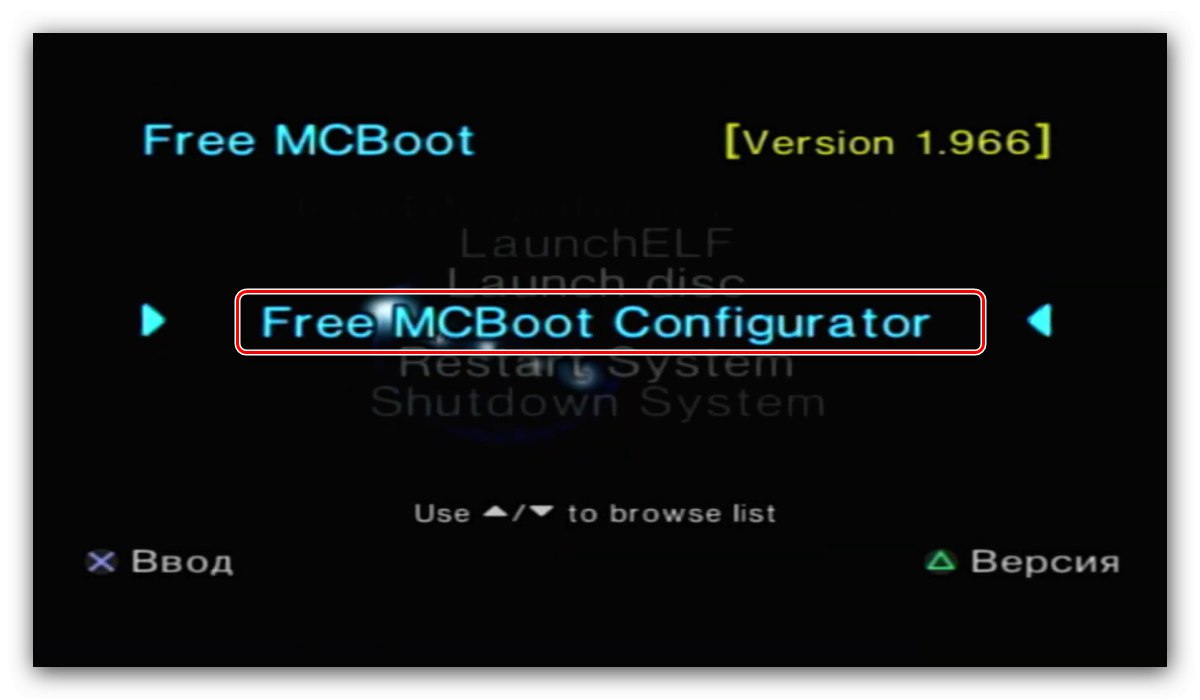
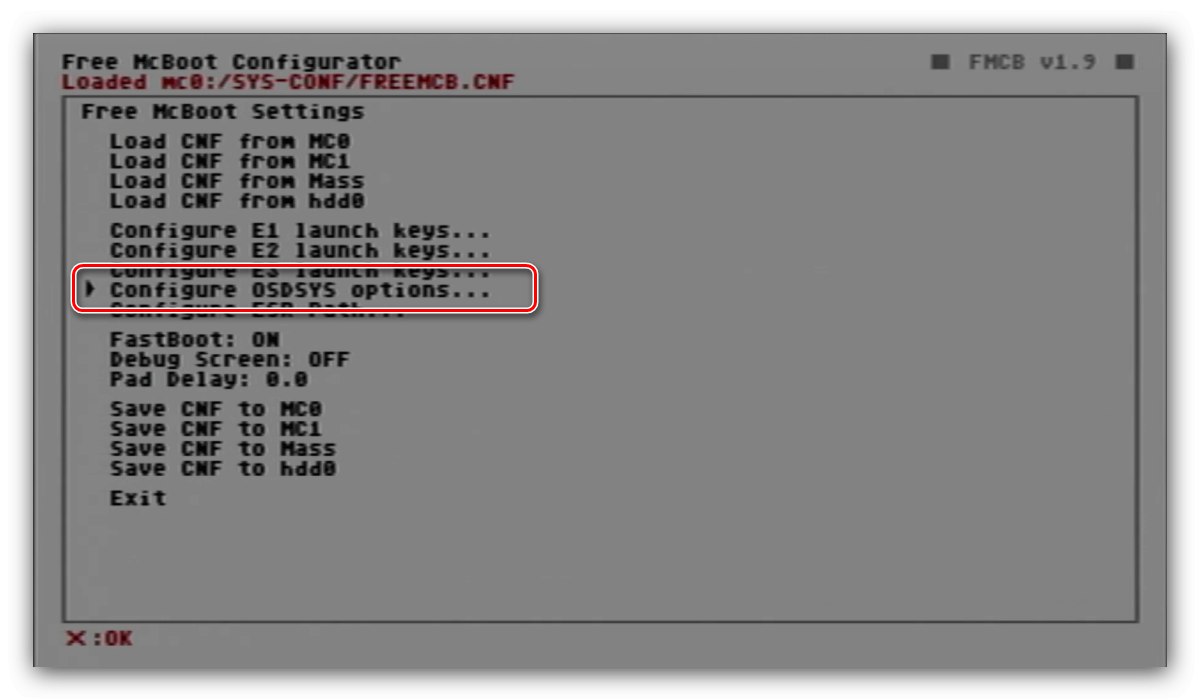
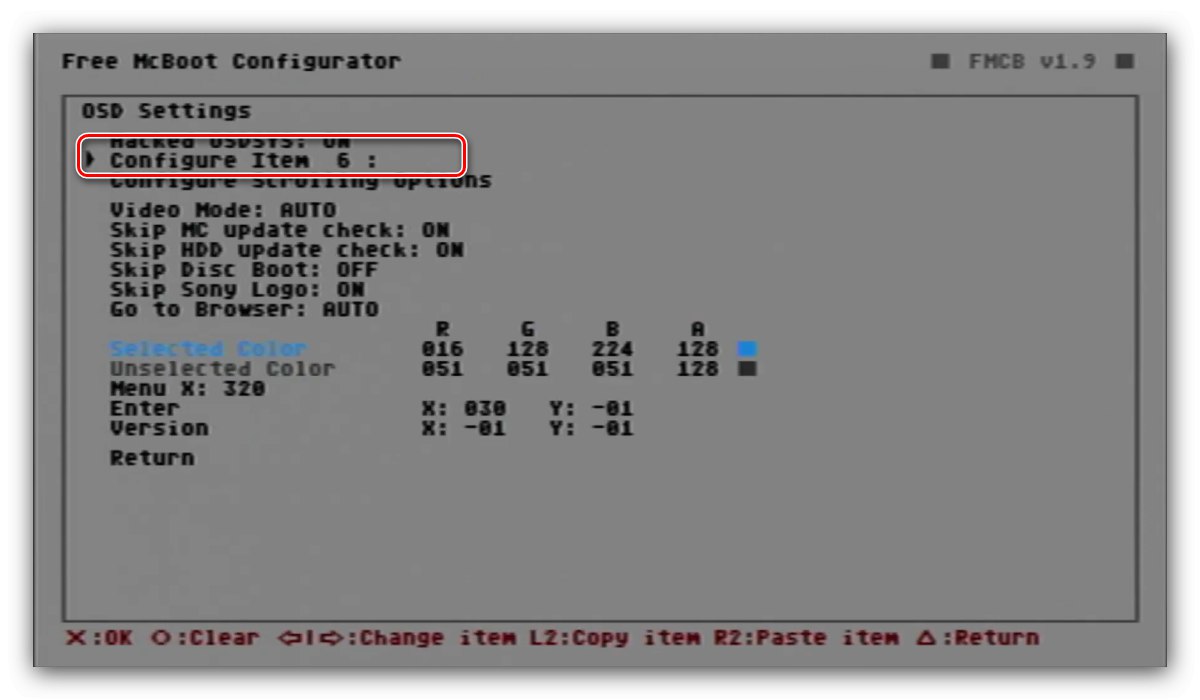
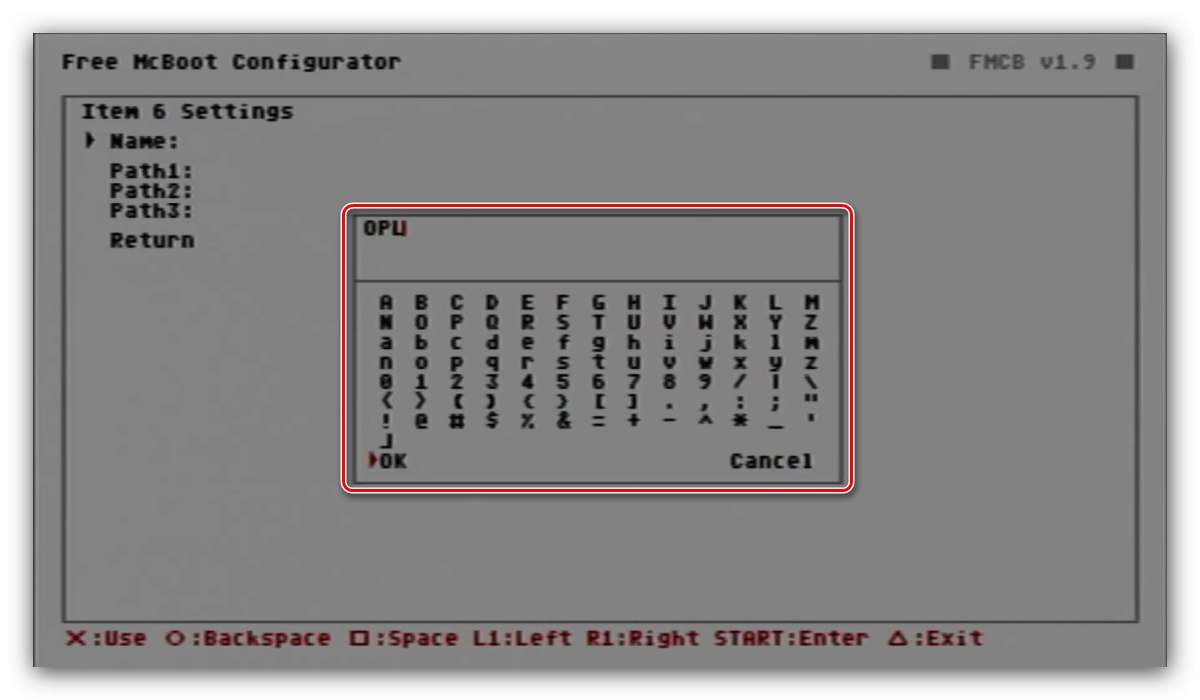
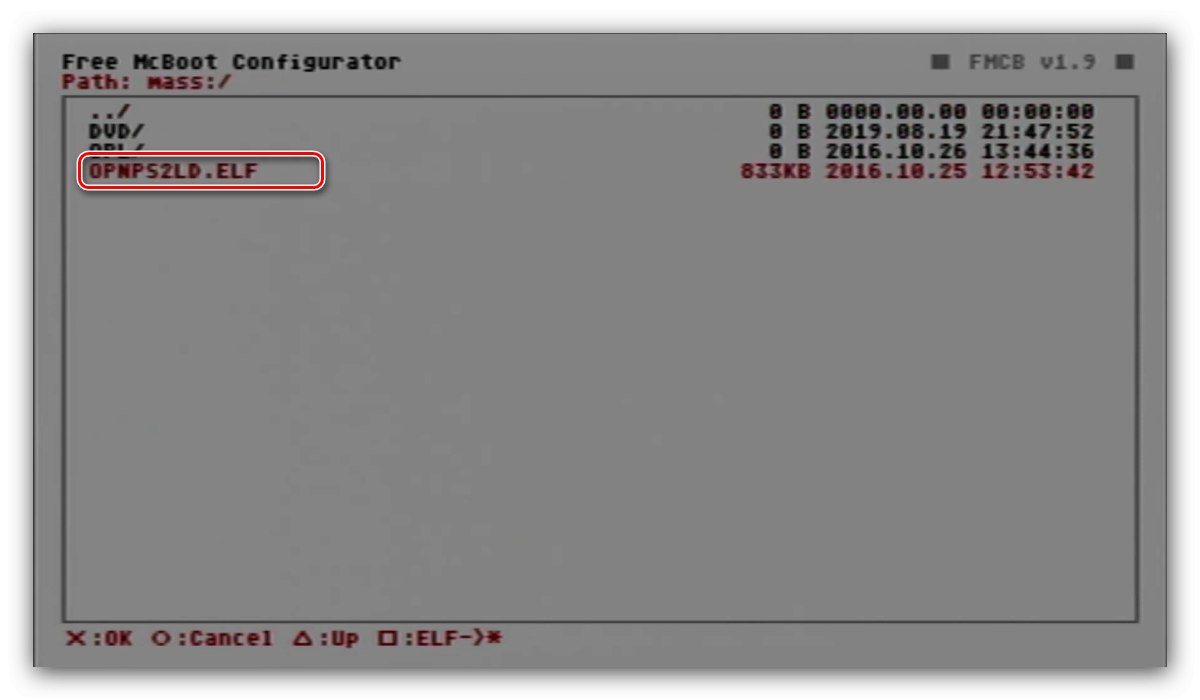
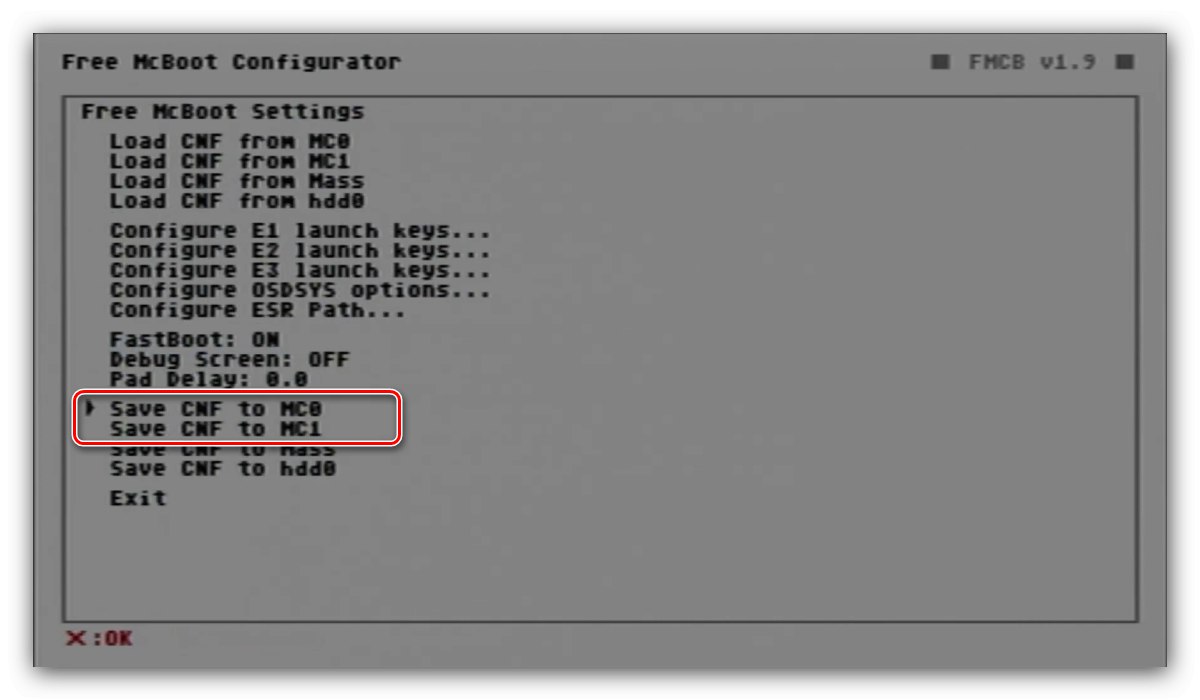
Етап 2: Установка ігор на флешку
На даному етапі запишемо на флешку гри. Процедура залежить від її обсягу: для 4 Гб і менше вистачить звичайного перенесення даних на накопичувач, тоді як для більш важких образів знадобиться конвертування.
Образ менше 4 Гб
- Відкрийте носій і створіть на ньому каталог з ім'ям DVD, який повинен знаходиться в корені.
- Переконайтеся, що образи ігор створені в форматі ISO. Імена файлів можуть бути довільними, однак для більш стабільної роботи ПО рекомендується ставити їм назви довжиною не більше 64 символів за шаблоном:
ID_ігри.Названіе_ігриВажливо! Коди регіонів гри (SLES, SLUS, SLPM) обов'язково повинні бути написані великими літерами, букви і число номера розділені нижнім підкресленням, а після третьої цифри повинна стояти крапка!
- Скопіюйте або перемістіть образи на флешку.

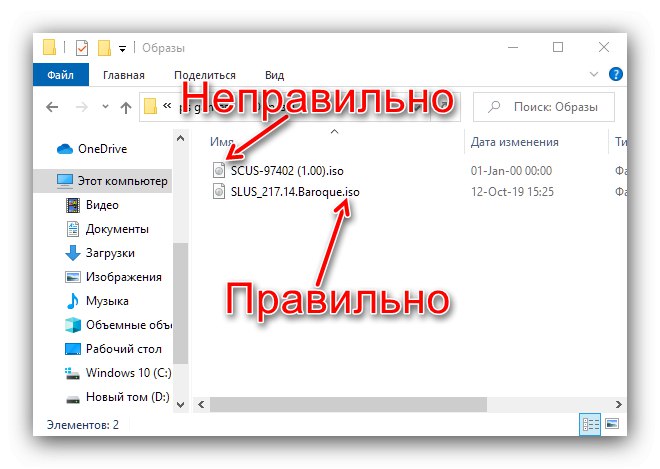
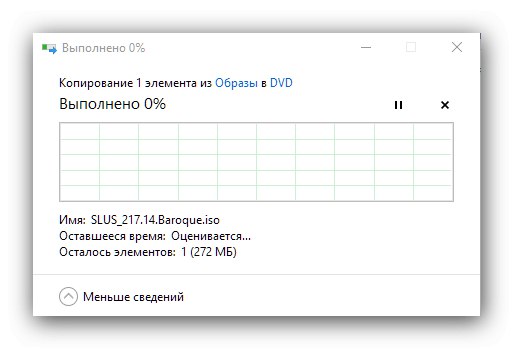
Образ більше 4 Гб
- Для запису важкої гри знадобиться завантажити засіб USBUtil.
- Програма портативна, тому відразу запускайте її EXE-файл.
- У першому повідомленні натисніть «ОК».
![Продовжити роботу з USBUtil для запуску ігор з USB накопичувача на PlayStation 2]()
Далі скористайтеся пунктами «File» – «Create GAME from ISO».
- Відкриється вікно конвертера. Насамперед в пункті «Source» вкажіть каталог з цільовим призначенням. Далі в списку «ISO (s) to Convert» виберіть потрібний.
- У блоці «Destination» вкажіть кореневої каталог флешки.
- Решта опцій можете залишити за замовчуванням і натисніть «Create».
- Дочекайтеся завершення процедури, потім натисніть «Cerrar» і закривайте USBUtil.
![Завершити роботу з USBUtil для запуску ігор з USB накопичувача на PlayStation 2]()
Після запису образів рекомендується провести дефрагментацію даних накопичувача, бажано за допомогою сторонніх програм.
Детальніше: Дефрагментація диска в Windows 7 і Windows 10
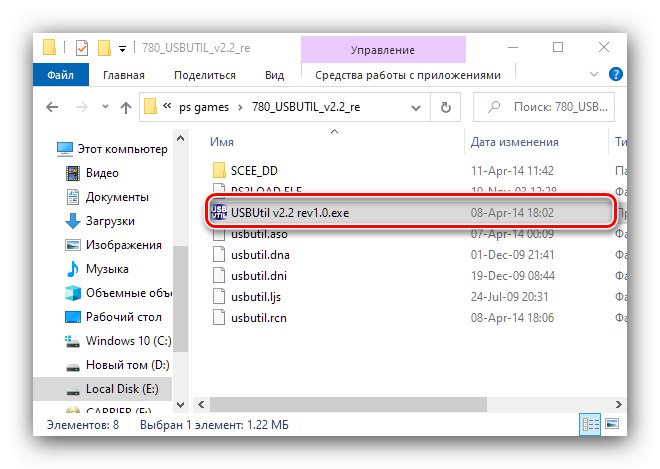
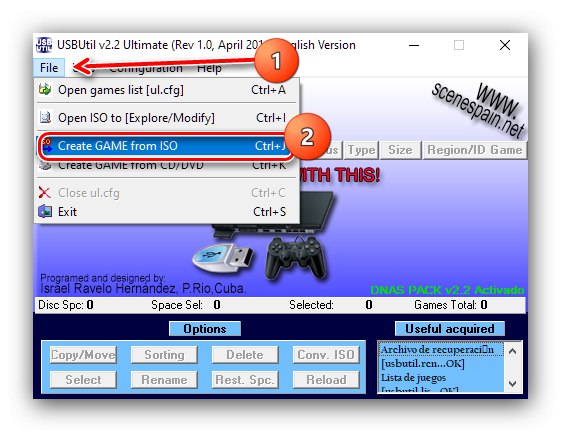
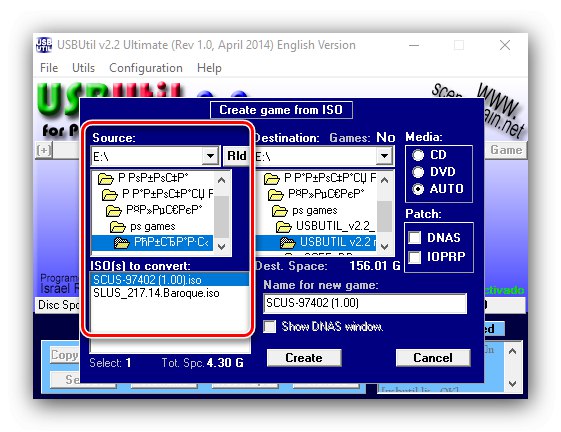
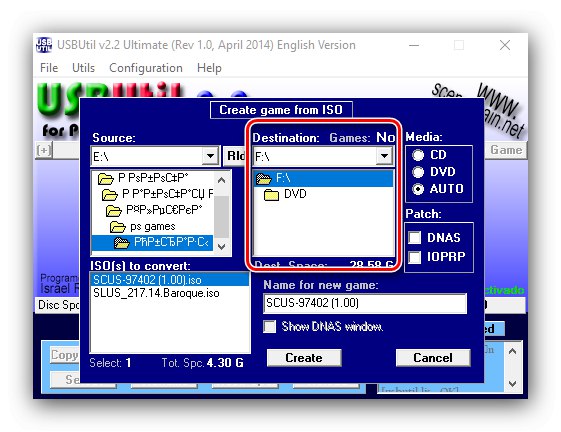
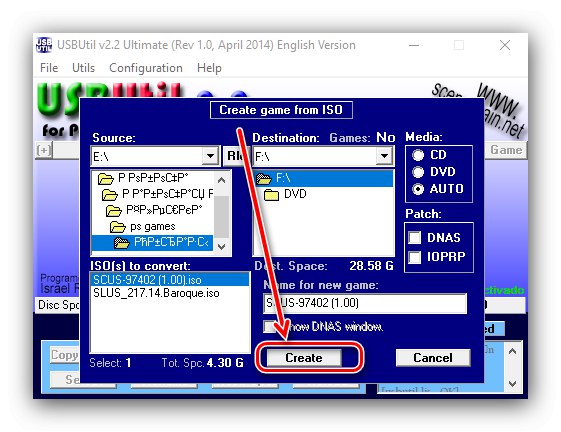
Ще раз перевірте, чи правильно ви виконали кроки цього етапу, потім переходите до наступного.
Етап 3: Запуск гри
Безпосередньо запуск записаного на флешку способу залежить від типу модифікації.
програмний мод
- Підключіть накопичувач до приставки, завантажте Free MCBoot і в його меню виберіть пункт «OPL».
- Скористайтеся пунктом «Settings».
- У переліку параметрів знайдіть опцію «USB device start mode» і встановіть її в положення «Auto».
- Поверніться до головного меню і виберіть «Save Changes».
- Закрийте повідомлення про збереження налаштувань і знову натисніть коло - з'явиться список ігор, які перебувають на флешці. використовуйте кнопки вгору і вниз на хрестовині для вибору, і кнопку хрест для запуску.
![Запуск гри з USB накопичувача на PlayStation 2 за допомогою OPL]()
Якщо перелік порожній, натисніть Select, Щоб пересканіровать директорію. У разі, коли гри все одно не з'являються, перевірте, чи правильно ви записали їх на носій.
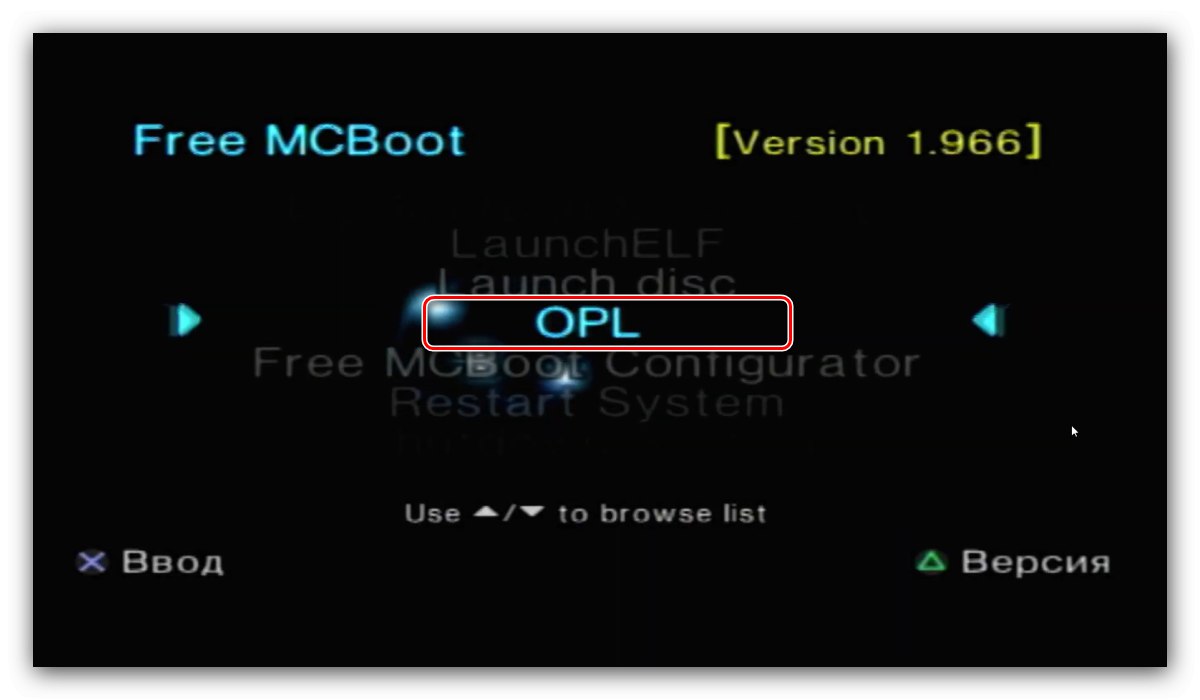
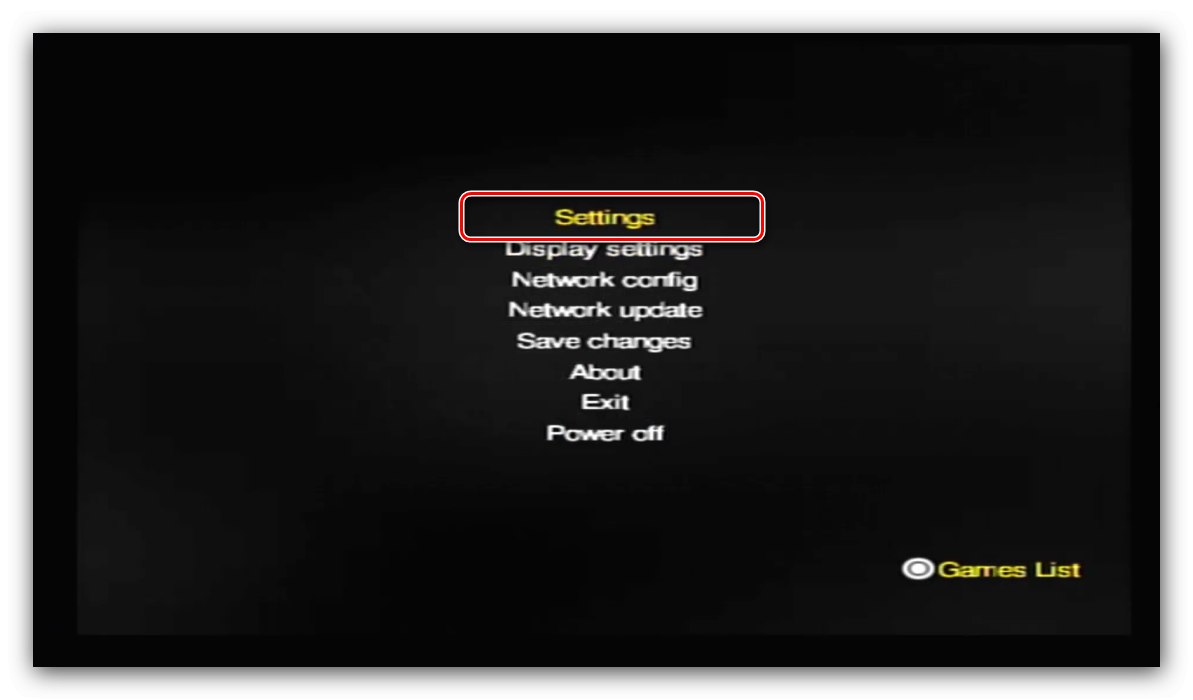
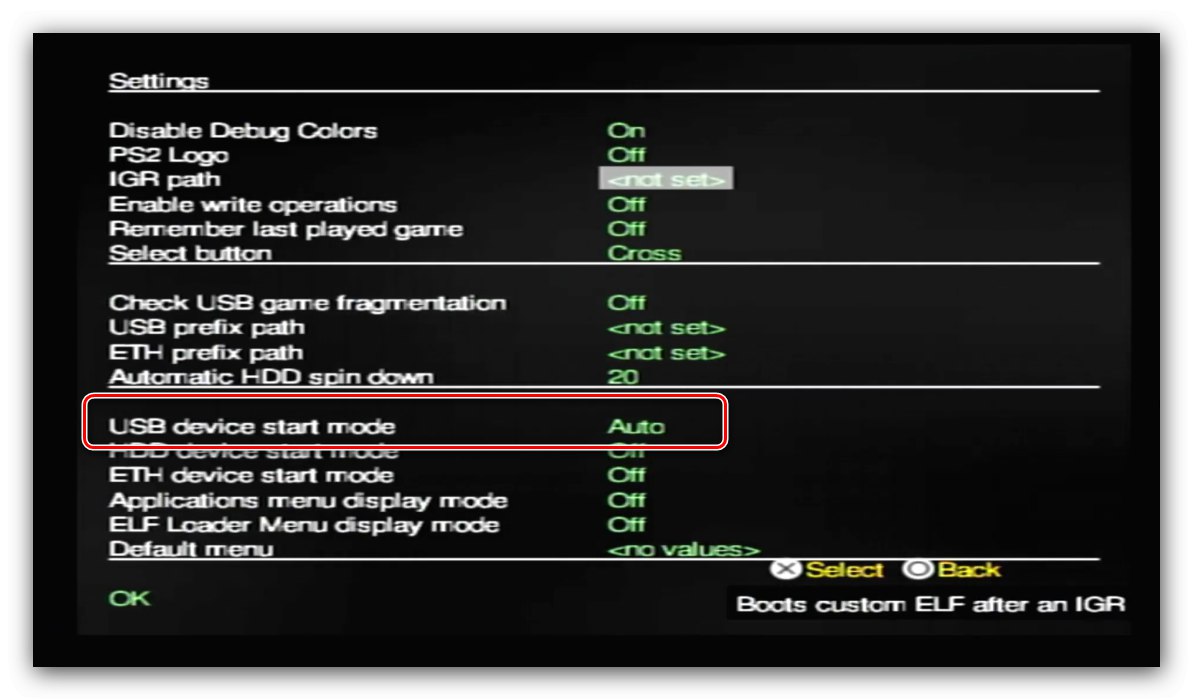
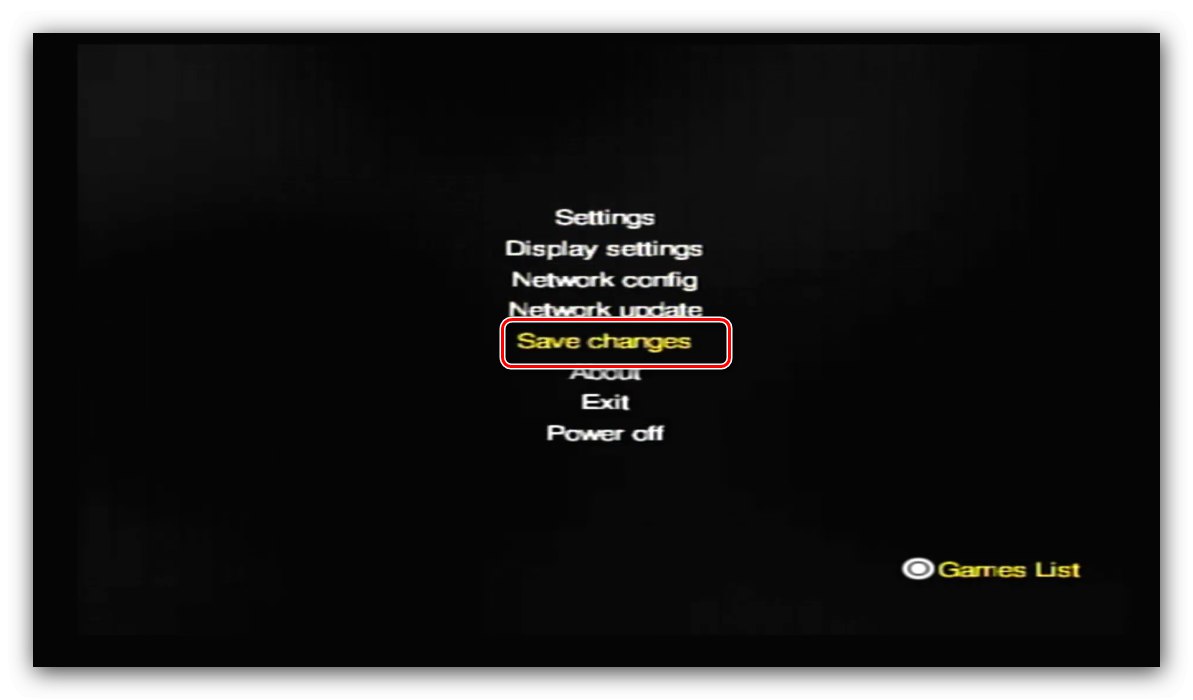
апаратний мод
- Вставте диск з записаним OPL в привід приставки.
- Зачекайте, поки завантажиться оболонка uLaunchELF, далі натисніть коло для доступу до файлового браузеру.
- Перейдіть до каталогу mass і відкрийте його натисканням на хрест.
- Виберіть файл, в назві якого є OPL.ELF.
- Повторіть кроки 2-3 інструкції для програмного мода, але параметр запуску USB-носія встановіть в положення «Manual».
![Параметр запуску OPL для запуску ігор з USB накопичувача на PlayStation 2]()
Для прискорення доступу до ігор можете вказати налаштування опції «Default menu» як «USB Games».
- Повторіть дії кроків 5-6 інструкції для програмного мода.
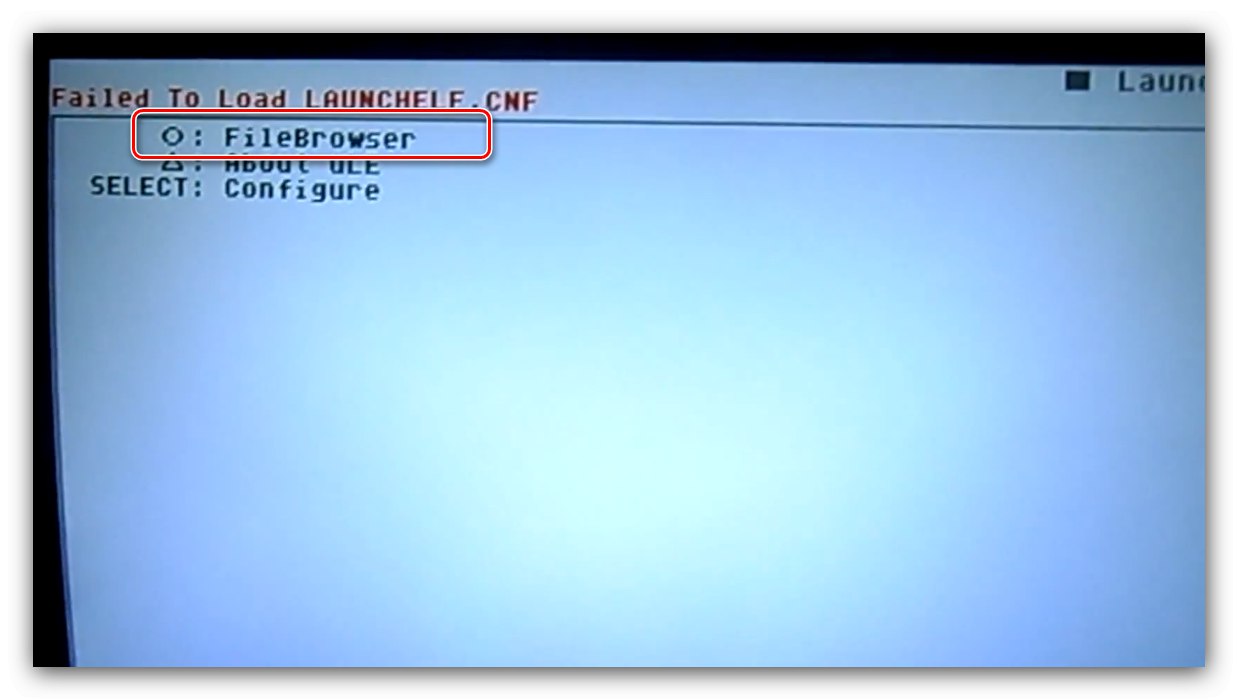
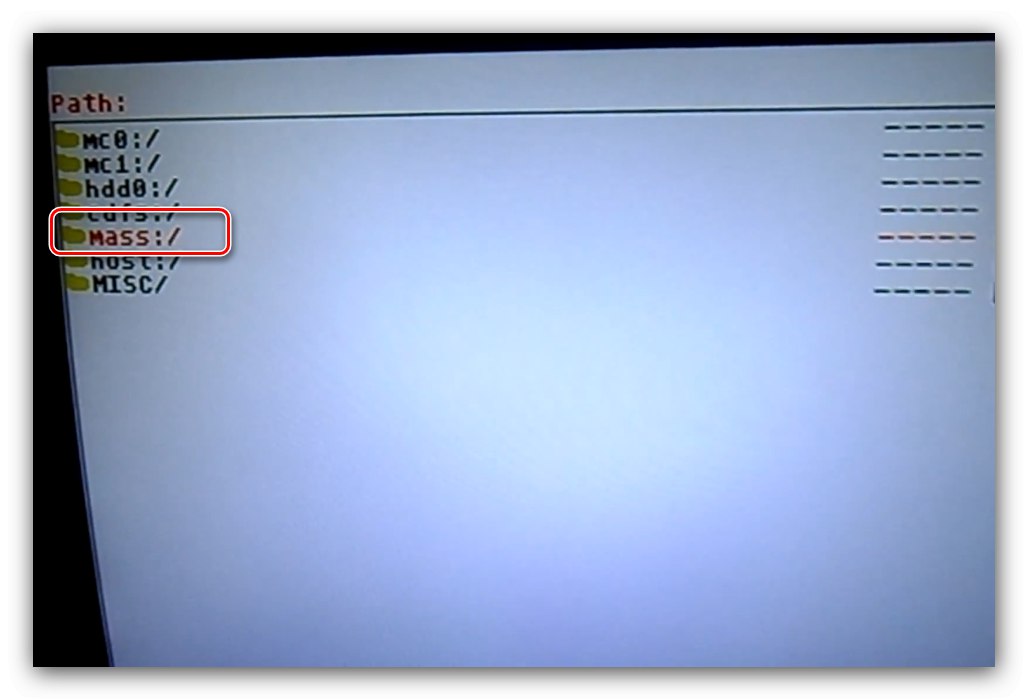
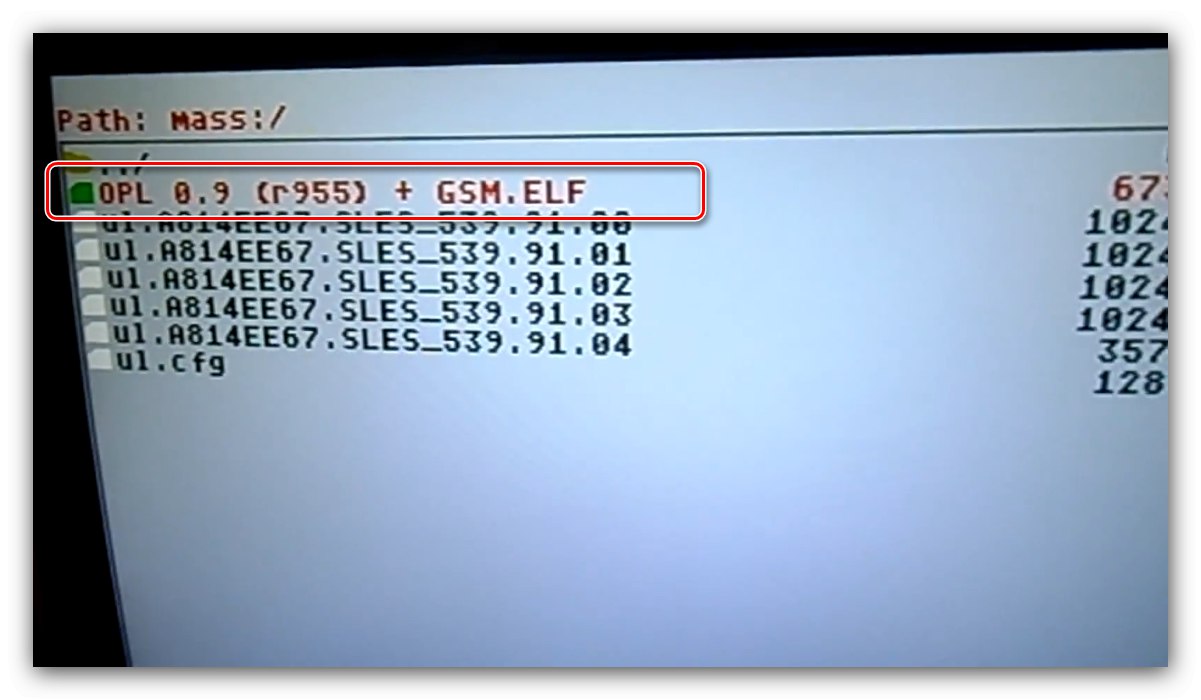
Для запуску ігор з флешки на апаратно модифікованої PlayStation 2 кожен раз знадобиться встановлювати диск з OPL в привід консолі.